[视频]Win10怎样查看详细版本号
关于金庸Win10怎样查看详细版本号,期待您的经验分享,千言万语,表达不了我的感激之情,我已铭记在心
!
 visualname 2018-04-11 15:14:25 23738人看过 分享经验到微博
visualname 2018-04-11 15:14:25 23738人看过 分享经验到微博更新:2024-02-04 13:26:45优选经验
来自网易https://www.163.com/的优秀用户visualname,于2018-04-11在生活百科知识平台总结分享了一篇关于“Win10怎样查看详细版本号传音”的经验,非常感谢visualname的辛苦付出,他总结的解决技巧方法及常用办法如下:
 [图]2/3
[图]2/3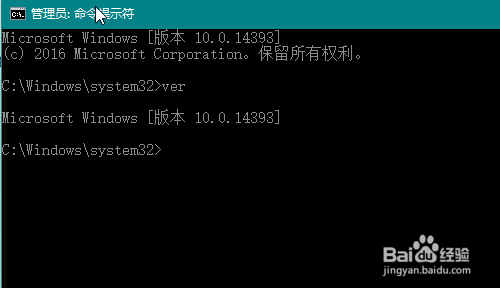 [图]3/3
[图]3/3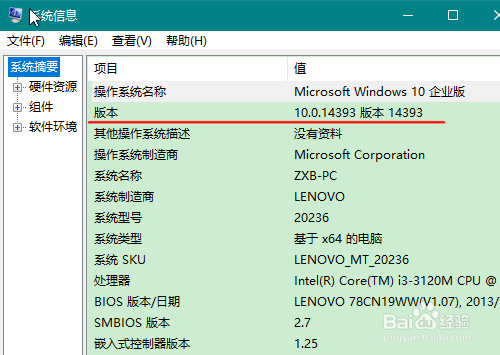 [图]
[图]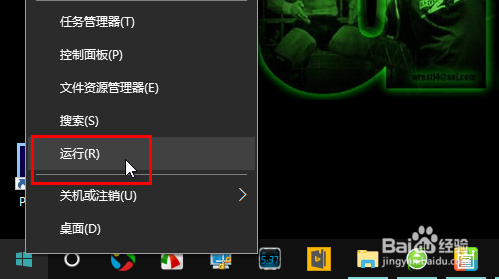 [图]2/4
[图]2/4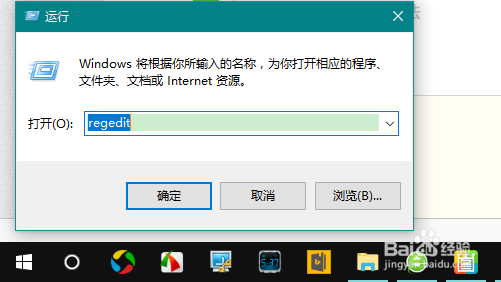 [图]3/4
[图]3/4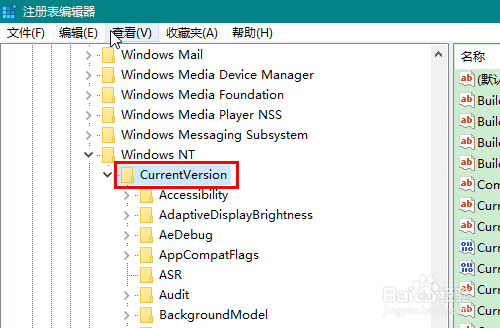 [图]4/4
[图]4/4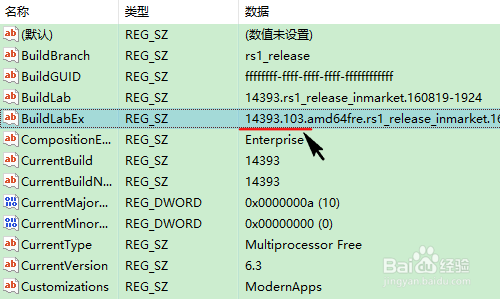 [图]
[图]
由于 Win 10 的更新是自动进行的,在有些时候,我们可能不太容易知道系统是否成功更新到了最新版。当然了,要想知道自己的电脑系统是否为最新版,最好的方法莫过于查看当前系统版本号了。不过,由于一些非功能性更新可能只是增加了编译版本号,这也就给我们带来了一个问题:用普通方法只能查看到主版本、子版本和修订版本号,那么,最后面的编译版本号又该如何查看呢?
工具/原料
Windows 10一、问题描述
1/3分步阅读一般说来,Win10版本号的命名遵循以下规则:
主版本号 . 子版本号 [ 修正版本号 [. 编译版本号 ]]
例如:10.0.14393.103
 [图]2/3
[图]2/3但是,当我们在命令提示符中键入 ver 命令查看系统版本号时,只能看到前面三项 10.0.14393,最后一项编译版本号 103 是不显示的。
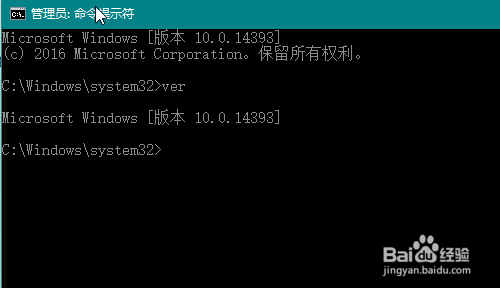 [图]3/3
[图]3/3或者,在运行窗口中输入msinfo32 后回车,也是只能看到版本号前面三项,无法看到最后一项编译版本号。
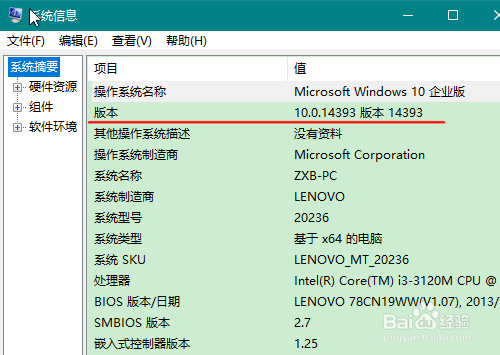 [图]
[图]二、查看方法
1/4首先,鼠标右击屏幕左下角的Win徽标,在弹出的菜单中点击“运行”。注意,是鼠标右击,不是单击。
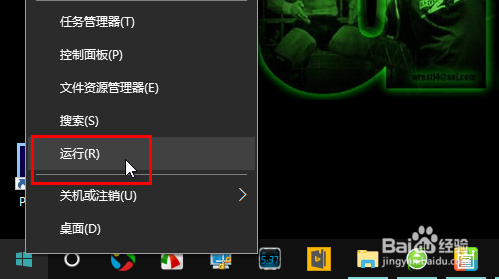 [图]2/4
[图]2/4在运行窗口中输入 regedit,然后点击“确定”,打开注册表编辑器。
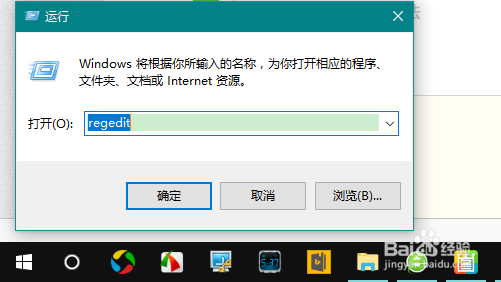 [图]3/4
[图]3/4打开注册表后,定位至“HKEY_LOCAL_MACHINE\SOFTWARE\Microsoft\Windows NT\CurrentVersion”子键。
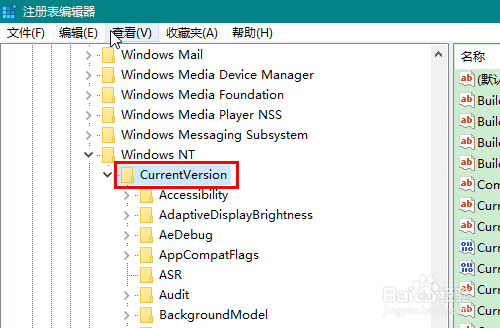 [图]4/4
[图]4/4然后,在窗口右侧的BuildLabEx 一项即可看到最后面的编译版本号。
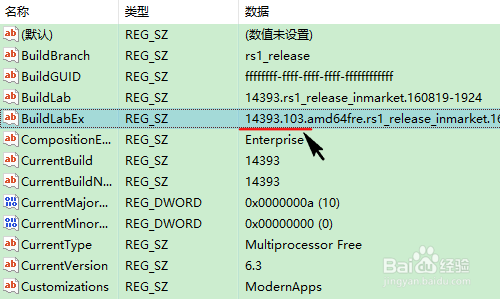 [图]
[图]手工/爱好经验推荐
- QExcel如何设置数据透视表样式
- Q求问怎样折爱心信封
- Q帮忙怎样操作测试控制器测试8206/8208的LED...
- Q你知道三阶魔方还原公式
- Q求学习教你画lol英雄系列-简笔画无极剑圣易大...
- Q收藏三阶魔方教程图解
- Q这是雪容融简笔画怎么画
- Q怎么写可爱的冰墩墩简笔画画法
- Q优秀【折纸系类】百合花的折法
- Q你知道吉他基础教程入门知识,图文并茂简单易...
- Q求学习怎样叠漂亮的千纸鹤
- Q有多少微信如何提现不扣手续费
- Q学习蛋仔怎么画好看
- Q用什么【折纸系类】百合花的折法
- Q求学习新手养殖兰花上盆方法
- Q推荐教你看手纹识手相
- Q回答下零基础初学入门画漫画手绘教程教学习
- Q头条五线谱入门基础教程
- Q有知道天安城门图片简笔画有颜色
- Q想知道初学者怎么学吉他
- Q健康码和行程码在微信哪里
- Q爱奇艺极速版怎么退出登录?
- Q[视频]介绍简析Excel 2016保护工作簿的方法
- Q度小视怎么开启青少年模式
已有 23018 位经验达人注册
已帮助 109736 人解决了问题

